Ihre Apple Watch erfasst so ziemlich alle Ihre Bewegungen, was normalerweise großartig ist, um Ihr Gehen, Laufen, Training und andere Aktivitäten zu verfolgen. Es speichert diese Informationen dann auf Ihrem iPhone, die Sie in eine beliebige Anzahl von Trainingsanwendungen von Drittanbietern einleiten können, um einen detaillierten Bericht über Ihre Trainingsroutine zu erstellen — aber manchmal können die Daten falsch sein oder einfach nur versehentlich gespeichert werden.
Leider ist es leicht, falsche Fitnessinformationen zu speichern. Ein Kind, das versehentlich ein Training eintippt, oder ein Freund, der sich Ihre Apple Watch ausleiht, könnte beides leicht stören Sie Ihre ordentlich kategorisierten Workouts, weshalb Sie ein Workout von Ihrem Apple löschen können Betrachten.
Inhalt
- So löschen Sie ein Training in der Fitness-App
- So löschen Sie ein Training in der Fitness-App
-
Abschluss
- Zusammenhängende Posts:
So löschen Sie ein Training in der Fitness-App
Wenn Sie eine Apple Watch besitzen, sollten Sie auch die Fitness-App (früher bekannt als Aktivität) auf Ihrem iPhone, das einen umfassenden Bericht über jede durchgeführte Fitnessaktivität bietet deine Uhr. In Fitness können Sie Ihren Fortschritt mit Aktivitätsringen, Trainingszielen, verbrannten Kalorien, Zielen im Stehen und natürlich Ihrem Training überprüfen. Wenn Fitness ein falsches Training hinzugefügt wird, können Sie die offizielle App auf Ihrem iPhone aufrufen, um es loszuwerden.
- Start Fitness auf Ihrem iPhone.
- Tippen Sie auf Trainings.
- Löschen Sie ein Training auf zwei Arten: Wischen Sie auf dem Workout ganz nach links, bis Sie eine leichte Vibration spüren, und heben Sie dann Ihren Finger vom Bildschirm oder wischen Sie nur ein wenig nach links und tippen Sie dann auf das rote Löschen Taste.
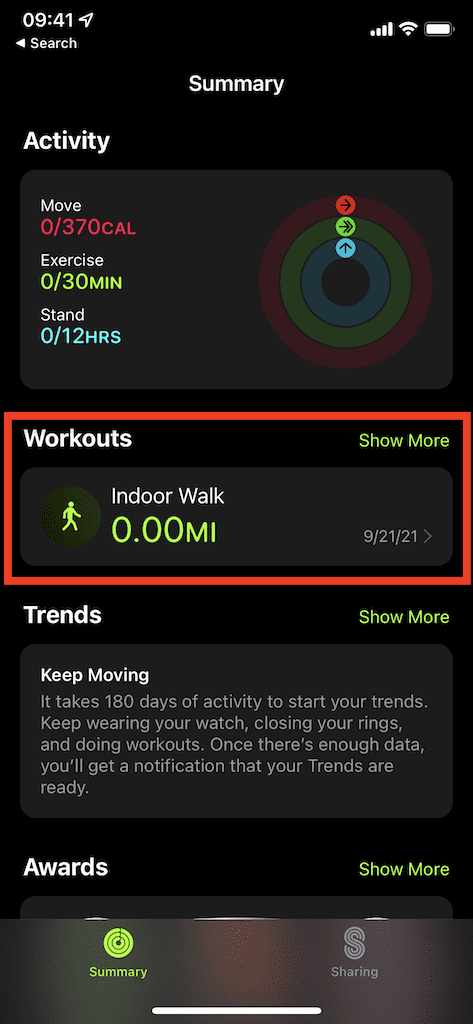
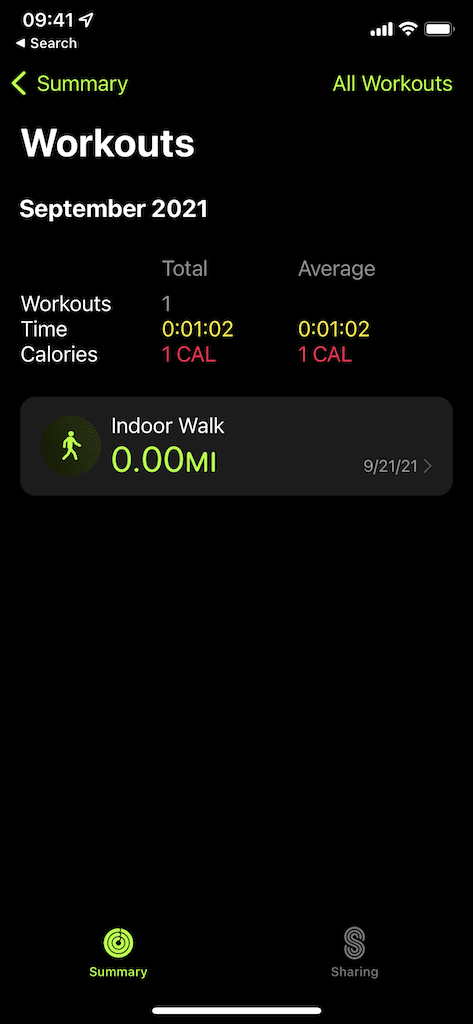
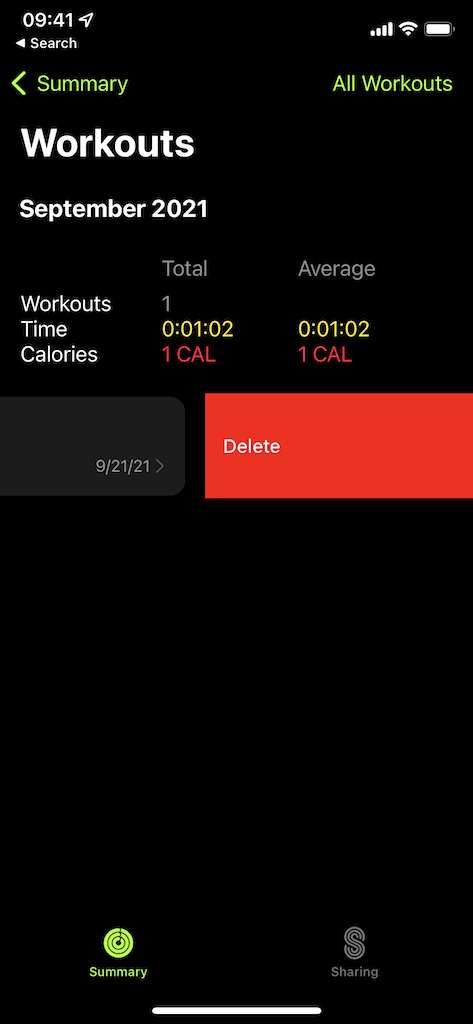
Bei einer dieser Löschoptionen wird ein Popup angezeigt, in dem Sie Folgendes auswählen können:
- Training & Daten löschen: Training aus Fitness und Daten aus Health entfernen
- Nur Training löschen: Training nur aus Fitness entfernen
Tippen Sie auf eine beliebige Option, um Ihr Training zu löschen. Wenn Sie das Training und alle damit verbundenen Daten entfernen möchten, wählen Sie Training & Daten löschen. Wenn Sie jedoch das Training entfernen, aber die zugehörigen Gesundheitsdaten behalten möchten, die beim Fortschritt des Aktivitätsrings usw. hilfreich sind, wählen Sie die Training löschen Nur Option statt.
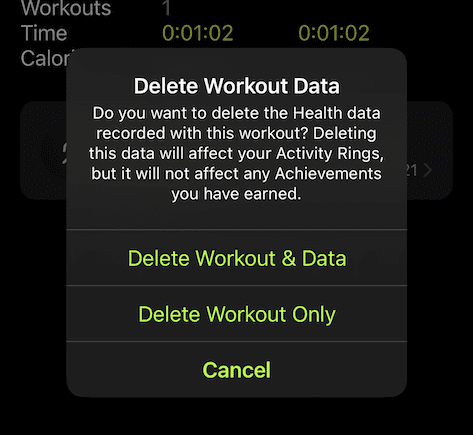
So löschen Sie ein Training in der Fitness-App
Die Fitness-App ist nicht der einzige Ort, an dem Sie Trainingsdaten auf Ihrem iPhone finden und löschen können. Wenn Ihre Apple Watch-Workouts auf Ihr iPhone übertragen werden, werden die Daten auch in der Health-Anwendung gespeichert. Es sind diese Informationen, die für Trainings-Apps und Aktivitätsringe von Drittanbietern verwendet werden, aber Sie können sie sowie das Training selbst loswerden.
- Öffne das Gesundheit App.
- Gehe zum Zusammenfassung Tab.
- Scrolle nach unten und tippe auf Alle Gesundheitsdaten anzeigen.
- Tippen Sie auf Trainings.
- Scrolle nach unten und tippe auf Alle Daten anzeigen.
- Ein Training löschen.
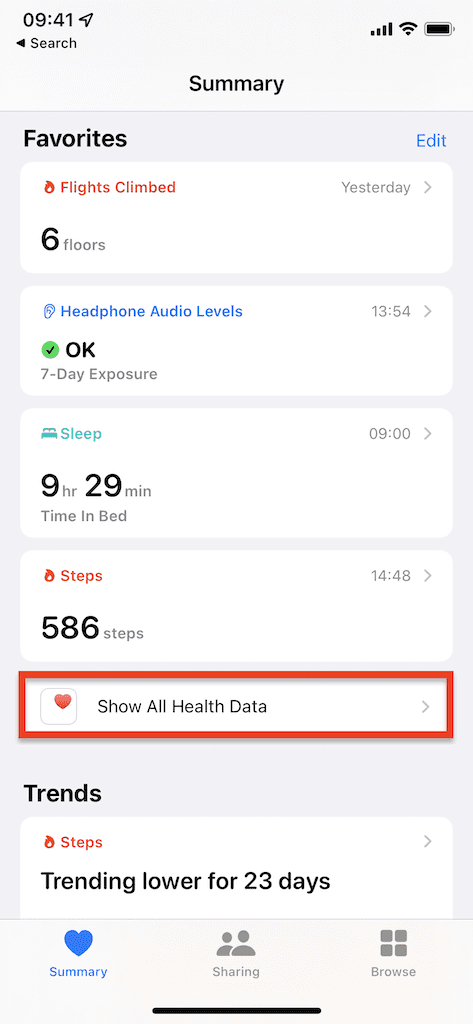
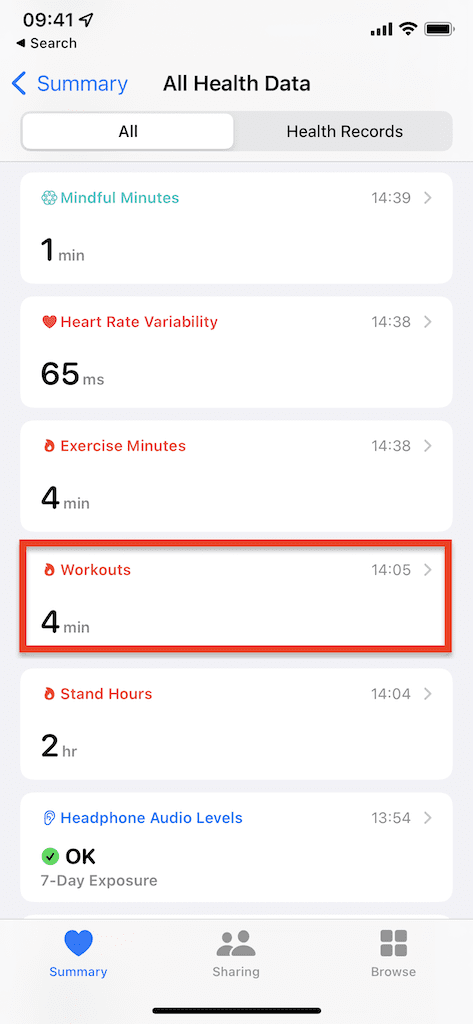
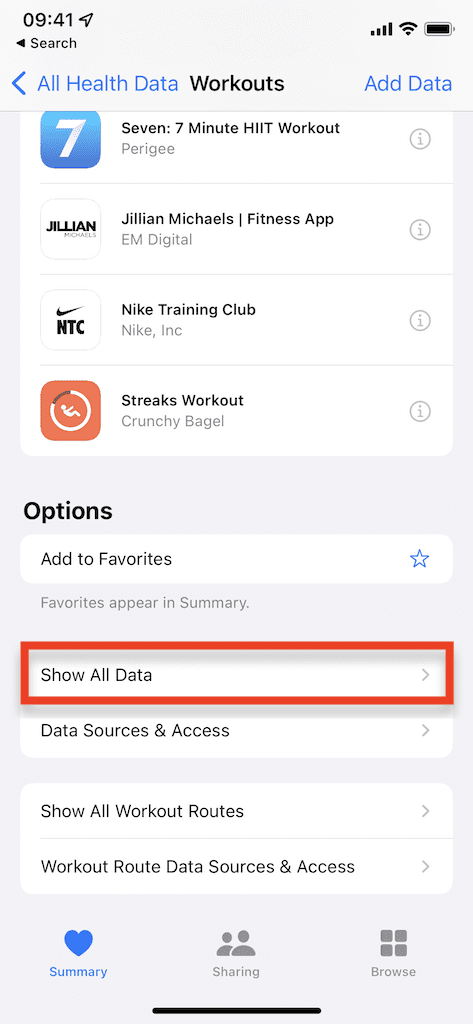
Wie bei der vorherigen Option, Sie können ein Training auf zwei verschiedene Arten löschen: Wischen Sie ganz nach links, bis das Training gelöscht ist, oder wischen Sie nur ein wenig nach links, um das anzuzeigen Löschen Schaltfläche, und tippen Sie dann darauf. Das macht das Training und die damit verbundenen Daten jedoch noch nicht los. Nach dem Schlagen Löschen, Sie werden mit den gleichen zwei Optionen wie zuvor erwähnt konfrontiert:
- Training & Daten löschen: Training aus Fitness und Daten aus Health entfernen
- Nur Training löschen: Training nur aus Fitness entfernen
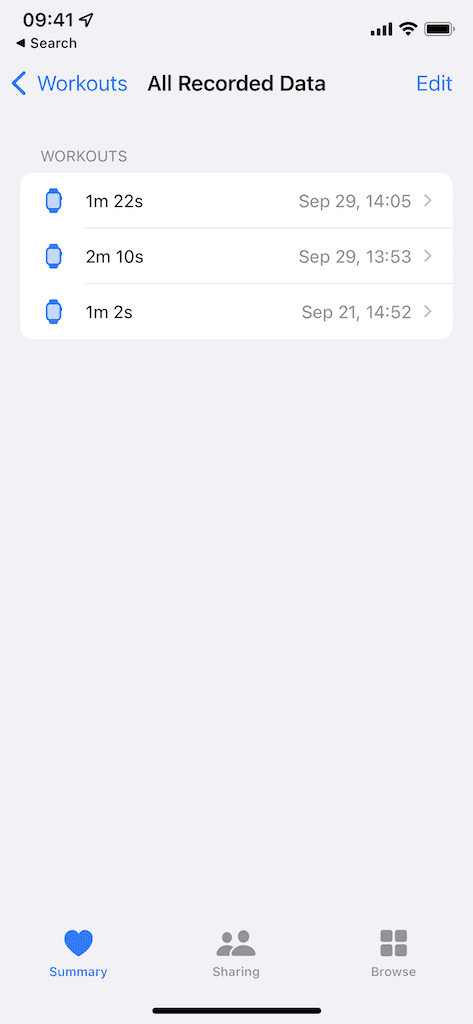
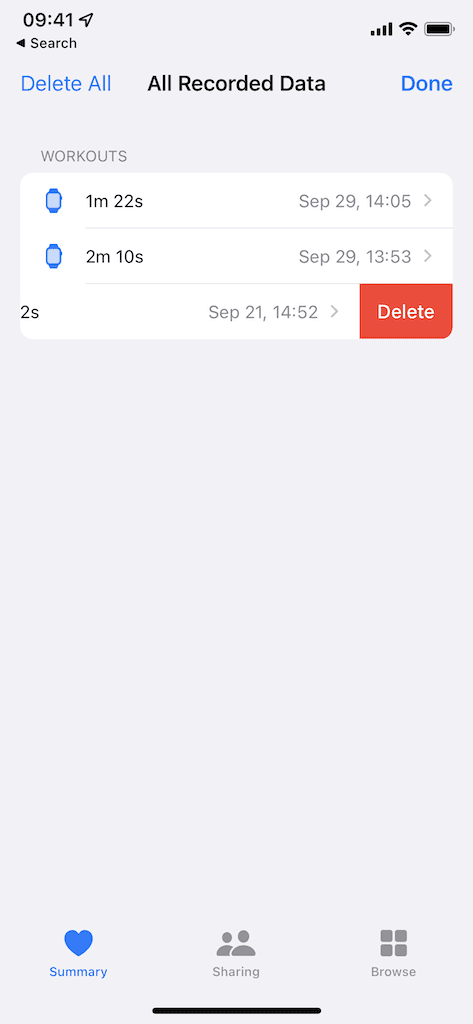
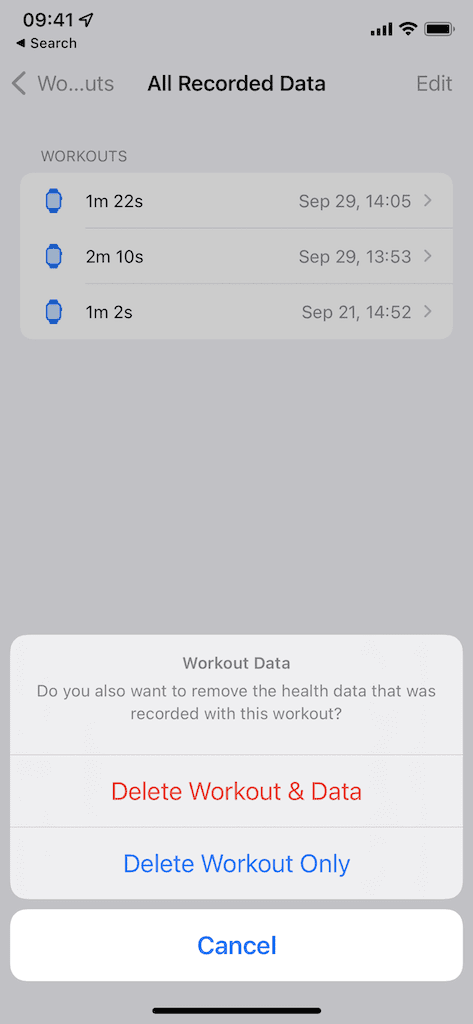
Abschluss
Wenn Sie jemals versehentlich ein Training auf Ihrer Apple Watch aufzeichnen, ist es ganz einfach, die Daten von Ihrem iPhone loszuwerden. Obwohl es zwei Möglichkeiten gibt, ist das Entfernen eines Trainings über die Fitness-App die einfachste und wird daher zuerst empfohlen. Wenn es jedoch Probleme mit Fitness gibt, haben Sie jederzeit die Möglichkeit, Trainingsdaten aus der Gesundheitsanwendung zu entfernen.

ich schreibe gerne sachen.